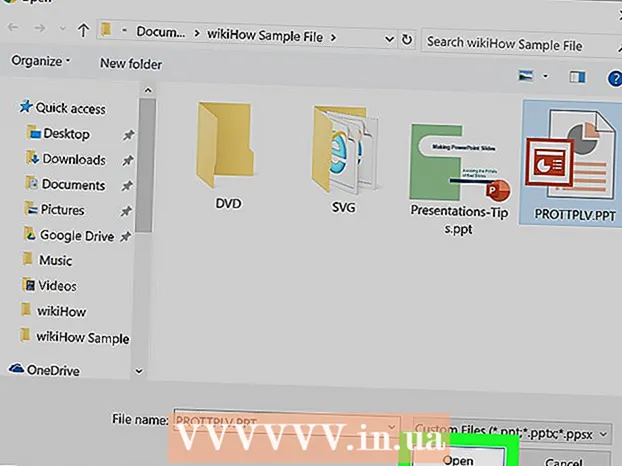May -Akda:
Lewis Jackson
Petsa Ng Paglikha:
12 Mayo 2021
I -Update Ang Petsa:
1 Hulyo 2024
![How to Send Any Apps Using Bluetooth On Android [100% Working]](https://i.ytimg.com/vi/lbkrGl48EiQ/hqdefault.jpg)
Nilalaman
Pinapayagan ka ng mga Android device na magbahagi ng mga file ng larawan, audio at video sa pamamagitan ng Bluetooth. Habang hindi ka makakapagbahagi ng Bluetooth sa mga naka-install na app, maaari mong ibahagi ang mga link sa pag-download ng iyong Play Store sa pamamagitan ng Bluetooth at Android Beam. Bilang kahalili, maaari mo ring ibahagi sa pamamagitan ng Bluetooth ang APK file na ginamit upang mag-install ng mga app sa Android.
Mga hakbang
Paraan 1 ng 3: Ibahagi ang mga path ng Google Play Store sa pamamagitan ng Bluetooth
sa telepono o tablet na tumatanggap ng data. Upang maipadala ang link sa isa pang telepono sa pamamagitan ng Bluetooth, ang telepono o tablet na tumatanggap ng data ay dapat na pinagana ang menu ng Bluetooth. Sundin ang mga hakbang na ito upang buksan ang menu ng Bluetooth:
- Mag-swipe pababa sa screen mula sa itaas.
- Pindutin nang matagal ang icon tulad ng matulis na "B" na may isang buntot (ang simbolo ng Bluetooth).
- Pindutin ang slider upang paganahin ang Bluetooth (kung hindi pa ito naka-on).

sa data ng telepono o tablet na nagpapadala. Ang Google Play Store app ay may maraming kulay na tatsulok na pindutan ng pag-play. I-tap ang icon upang buksan ang Google Play Store.
. Ito ang iconic na asul na simbolo ng Bluetooth na may malaking titik na "B" sa mga tulis na kapit na may isang buntot. Magsisimula ang iyong telepono o tablet sa pag-scan para maipadala ng aparato ang link.
sa data ng telepono o tablet na nagpapadala. Ang Google Play Store app ay may maraming kulay na tatsulok na pindutan ng pag-play. I-tap ang icon upang buksan ang Google Play Store.

. Ito ang iconic na asul na simbolo ng Bluetooth na may malaking titik na "B" sa mga tulis na kapit na may isang buntot. Magsisimula ang iyong telepono o tablet sa pag-scan para maipadala ng aparato ang link.
I-tap ang pangalan ng telepono o tablet kung saan mo nais ipadala ang file. Kung ang natanggap na telepono o tablet ay nakabukas ang Bluetooth, lilitaw ang impormasyon sa listahan ng aparato kapag ang telepono o tablet ay nagpapadala ng data ng pag-scan para sa mga kalapit na aparato ng Bluetooth.

Hawakan Tanggapin (Tinanggap) sa telepono o tablet na tumatanggap ng data. Ang telepono o tablet na tumatanggap ng data ay tumatanggap ng isang abiso na ang iba pang telepono o tablet ay nagpapadala ng file. Mangyaring hawakan Tanggapin sa mensahe upang matanggap ang file.
I-install ang application ng pag-install ng APK sa data ng pagtanggap ng telepono o tablet. Kailangan mo ng isang app na sumusuporta sa pag-install ng mga APK file sa iyong Android phone o tablet. Maaari kang makahanap ng maraming mga app na nag-install ng mga APK sa Google Play Store. Ang ilang mga app na nag-install ng mga APK ay APK Installer, APK Extractor, Easy Installer, APK Installer. Sundin ang mga hakbang na ito upang mag-install ng isang APK installer app sa telepono o tablet na tumatanggap ng data:
- Buksan ang Google Play Store.
- Ipasok ang "APK Installer" o ang pangalan ng application na nais mong i-install sa search bar.
- Pindutin at ang pangalan ng application sa mga resulta ng paghahanap.
- Hawakan I-install (Pagtatakda).
Buksan ang My Files app sa telepono o tablet na tumatanggap ng data. Ginagamit ang My Files app upang ma-access ang mga file at folder sa mga Android phone. Ito ay isang app na may isang icon ng folder.Maaari mong makita ang app na ito sa menu ng Apps.
- Sa ilang mga aparatong Samsung Galaxy, ang My Files app ay matatagpuan sa folder ng Samsung sa menu ng Mga Apps.
Mag-tap sa folder Mga Pag-download (I-download) o Mga File ng Pag-install (Pag-setup ng file). Ang parehong mga folder na ito ay lalabas sa seksyong "Mga Kategoryang". Naglalaman ang folder ng Mga Pag-download ng lahat ng mga file na na-download mo sa iyong telepono o tablet. Naglalaman ang folder ng Mga Pag-install ng Files ng APK file.
Hawakan I-install. Ito ang pangalawang pagpipilian sa kasalukuyang ipinapakitang abiso. Tulad ng naturan, magsisimula kaagad ang pag-install.
- Upang mag-install ng mga app mula sa isang APK file, dapat mong payagan ang iyong aparato na buksan ang mga app mula sa hindi kilalang mga mapagkukunan sa menu ng Mga Setting.
Mag-tap sa APK installer app na nais mong gamitin at piliin Palagi (Palagi).
Sundin ang mga kinakailangang tagubilin upang mai-install ang application. I-install nito ang app sa telepono o tablet na tumatanggap ng data. anunsyo